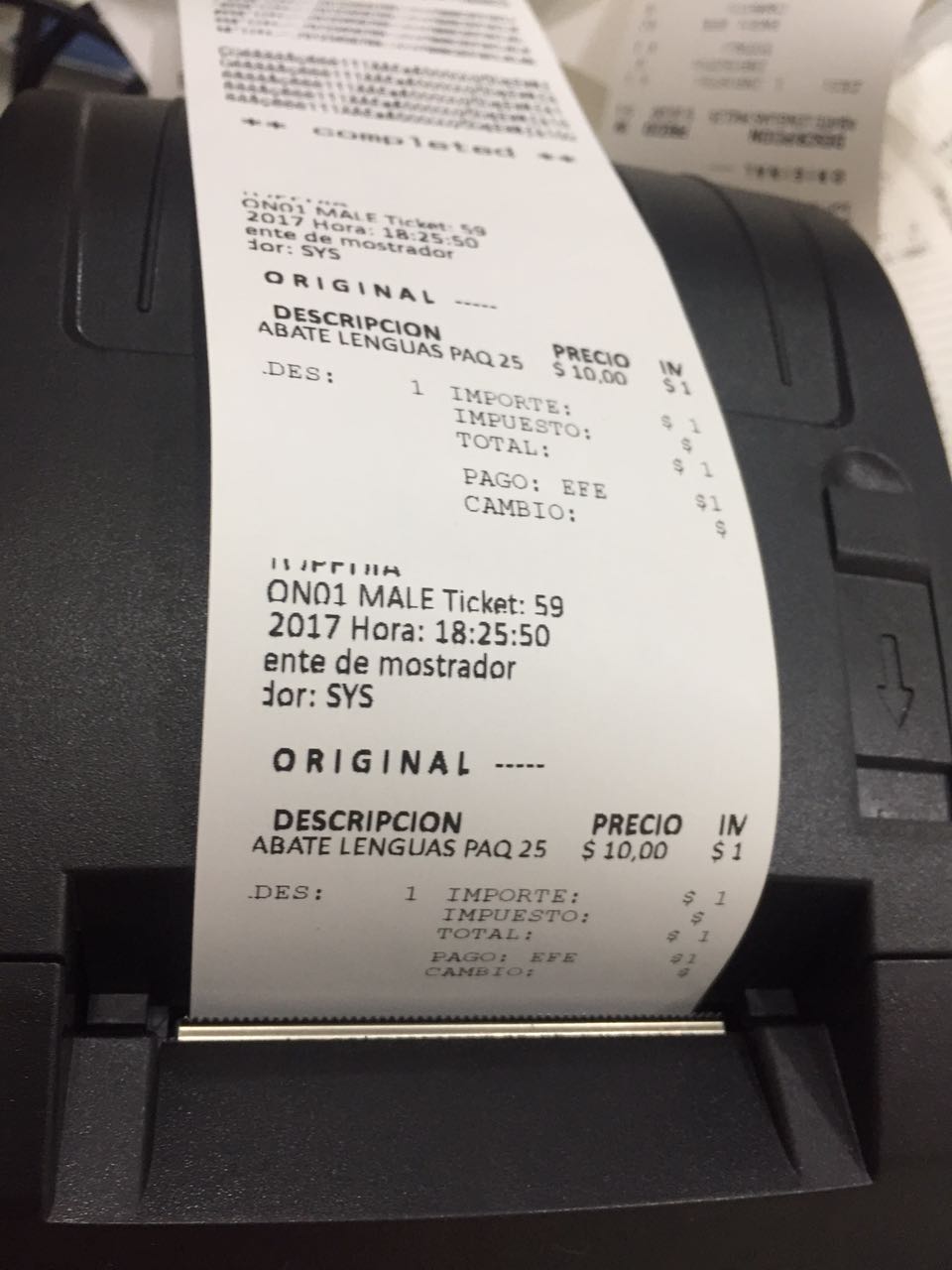Pasos para descargar Gratis el catálogo de abarrotes con clave SAT, en excel
- SUSCRIBIR a este canal oficial y activar la Campanita.
Suscribirte a Canal
- Escribir TRES comentarios positivos, uno en cada vídeo, e imprimir pantalla de cada comentario:
- Enviar las TRES impresiones de pantalla a este WhatsApp 7222816462

- Como respuesta, te va a llegar la contraseña de descarga del catálogo de abarrotes.
- Descargar el catálogo de abarrotes

| Descripcion Articulo ClaveProdServ ClaveUnidad |
| CUCHARA MAX GRANDE 25 PZ /40 7502238610691 52151503 XBX |
| CUCHARA MAX NEVERA 500 PZ /6 7502238610752 52151503 XBX |
| TENEDOR MAX MEDIANO 25 PZ /40 7502238610738 52151503 XBX |
| CUCHARA NEVERA 100 PZ /30 75030043618850 52151503 XBX |
| TENEDOR BOTANERO FANTASY 100 PZ /30 75030043611752 52151503 XBX |
| POPOTE FANTASY CORTO 1 KG /5 9700004126000 52151507 XPK |
| POPOTE FANTASY LARGO 1 KG /5 9700004126100 52151507 XPK |
| POPOTE FANTASY ESTUCHADO 2000 UD /1 17503004361639 52151507 XBX |
| ENVASE JAGUAR ALMEJA LISA 8X8 DOB CAND 100 PZ /2 752216095560 52151506 XBX |
| ENVASE JAGUAR ALMEJA 3DIV 8X8 DOB CAND 100 PZ /2 752216095577 52151506 XBX |
| COLADOR EKCO ORILLA REDONDA 12 CM 1 UD /6 9700004127600 48101800 H87 |
| COLADOR EKCO ORILLA REDONDA 10 CM 1 PZ /6 9700004127700 48101800 H87 |
| PLATO TERMICO JAGUAR PH8 TAZON 20 PZ /24 752216096024 52151502 XPK |
| PLATO TERMICO JAGUAR 10 1/4 DIVISION 25 PZ /20 752216095898 52151502 XPK |
| TAPA PRIMO P/VASO #0 (1 ONZA) 50 PZ /40 7501219112353 52151504 XBX |
| VASO PLASTICO PRIMO #0 (1 ONZA) 100 UD /20 7501219110151 52151504 XBX |
| VASO JAGUAR BICOLOR ROJO NO.16 20 PZ /50 752216061053 52151504 XBX |
| VASO JAGUAR BICOLOR NEGRO NO.18 20 UD /30 752216095942 52151504 XBX |
| VASO JAGUAR BICOLOR ROSA NO.18 20 UD /30 752216095935 52151504 XBX |
| VASO JAGUAR BICOLOR VERDE NO.16 20 UD /50 752216095997 52151504 XBX |
| VASO JAGUAR BICOLOR AMARILLO NO.18 20 UD /30 752216095928 52151504 XBX |
| BOLSA PLECSA PREMIUM CAMIS COLOR CHIC 1 KG /10 9700004128900 24111503 KGM |
| (PAQ)BOL PLECSA PREM CAMIS COLOR CHICA 1 KG /1 9700004128901 24111503 KGM |
| BOLSA PLECSA PREMIUM CAMIS COLOR MED 1 KG /10 9700004129000 24111503 KGM |
| (PAQ)BOL PLECSA PREM CAMIS COLOR MED 1 KG /1 9700004129001 24111503 KGM |
| BOLSA PLECSA PREMIUM CAMIS COLOR GDE 1 KG /10 9700004129100 24111503 KGM |
| (PAQ)BOL PLECSA PREM CAMIS COLOR GDE 1 KG /1 9700004129101 24111503 KGM |
| TENEDOR CLASSY GRANDE 25 PZ /40 7503021624062 52151504 XBX |
| TENEDOR CLASSY JUMBO 25 PZ /40 7503021624086 52151504 XBX |
| CUCHILLO CLASSY JUMBO 25 PZ /40 7503021624093 52151504 XBX |
| CUCHARA MI CLASSYTA PASTELERA 50 PZ /60 7503021624116 52151504 XBX |
| TENEDOR MI CLASSYTA PASTELERO 50 PZ /60 7503021624123 52151504 XBX |
| CUCHARA FANTASY SOPERITA 25 PZ /40 7503004361229 52151503 XBX |
| CUCHARA – TENEDOR FANTASY 25 PZ /40 75030043617556 52151503 XBX |
| CUCHARA FANTASY COCTELERA 25 PZ /40 7503004361823 52151503 XBX |
| BOLSAS DIAMOND PARA SANDWICH ZIPPER 50 PZ /12 10900034166 24111503 XBX |
| BOLSAS DIAMOND PARA SANDWICH ZIPPER 25 PZ /12 10900034180 24111503 XBX |
| VASO PLASTICO FANTASY NO. 12 50 PZ /20 7502273380252 52151504 XBX |
| VASO PLASTICO FANTASY NO.14 50 PZ /20 7502273380092 52151504 XBX |
| VASO PLASTICO FANTASY N0.16 CHICO 25 PZ /40 7502273380269 52151504 XBX |
| VASO PLASTICO FANTASY NO.16 LARGO 25 PZ /40 7522273380276 52151504 XBX |
| CUCHARA PLASTIKIN NEVERA 500 PZ /6 7503019679005 52151504 XBX |
| VASO PLASTICO FANTASY NO. 6 50 PZ /20 7502273380214 52151504 XBX |
| VASO PLASTICO FANTASY NO. 7 50 PZ /20 7502273380221 52151504 XBX |
| VASO PLASTICO FANTASY NO. 8 50 PZ /20 7502273380238 52151504 XBX |
| TAPA FANTASY #16 50 PZ /20 7502273380412 52151504 XBX |
| ENVASE TERMICO DART NO.16MJ32 25 UD /20 041594206331 52151506 XBX |
| VASO TERMICO DART NO10 LISO 10J10 25 UD /40 041594206218 52151504 XBX |
| VASO TERMICO DART NO 8 LISO 8J8 25 UD /40 041594206201 52151504 XBX |
| TAPA PLANA DZABOR P/GELATINA 7.8 CM 100 UD /10 7501091722220 52151504 XBX |
| VASO PLASTICO DZABOR P/GELATINA 7 OZ 25 UD /40 7501091708415 52151504 XBX |
| ZIPLOC GUARD GDEC/20B+CONGEL MED C/20B 2 PZ /6 7501032913090 24111503 XBX |
| VASO PLASTICO FANTASY BICOLOR NO.16ROJ 25 UD /40 7502273380283 52151504 XBX |
| CONTENEDOR JAGUAR ALMEJA TERMIC9X9LISA 50 PZ /4 752216096055 52151506 XBX |
| TERMO GRAN HOGAR DE PLASTICO 1.5 LT 12 PZ /5 6003496502236 52152010 XPK |
| TERMO GRAN HOGAR DE PLASTICO 800 ML 12 PZ /5 6003496502120 52152010 XPK |
| CONTENEDOR CONVERMEX TERMICO DIV/3 50 PZ /4 7501431202146 52151506 XBX |
| CONTENEDOR CONVERMEX TERMICO LISO 50 PZ /4 7501431202139 52151506 XBX |
| ENSALADERA GRAN HOGAR 12 PZ /4 6003625303130 52152009 XPK |
| CUCHARA CONVER SOPERA 40X25PZ*&+ 25 PZ /40 7501431248038 48101802 H87 |
| CHAROLA PICNIC 66 50 PZ /10 7501431232037 48101802 H87 |
| CHAROLA PICNIC 855 50 PZ /10 7501431232051 48101802 H87 |
| PLATO PLASTICO BOSCO M550 3D AZUL 25 PZ /20 75010494168883 52151503 XBX |
| PLATO PLASTICO BOSCO M550 3D ROSA 25 PZ /20 7501049416874 52151503 XBX |
| ATUN CALMEX EN ACEITE 174 GR /48 7501007809113 50467007 XBX |
| SARDINA DOLORES 1/ 425 GR 425 GR /24 7501045403281 50121500 H87 |
| ATUN ATUNSITO EN AGUA 48X170G* 170 GR /48 7501011907010 50467007 XBX |
| ATUN MAZATUN EN AGUA 170 GR /48 7501045410029 50467007 XBX |
| ATUN BONITO DEL NORTE EN AGUA 170 GR /48 7501041400086 50467007 XBX |
| CHILORIO LA CHATA 330 GR /12 7501023502074 50112008 H87 |
| ATUN GUAYMEX EN ACEITE 184 GR /48 731082011003 50467007 XBX |
| (PAQ)ATUN TUNY EN ACEITE 140 GR /6 9700005003301 50467007 XBX |
| SARDINA FRESH LABEL ACEITE DE SOYA 425 GR /24 9700005003600 50467007 XBX |
| ATUN DOLORES EN ACEITE INSTITUCIONAL 1880 GR /6 7501045410166 50121500 H87 |
| CHILORIO CHATA 170 GR /24 7501023502142 50112008 H87 |
| (PAQ)ATUN TUNY EN AGUA 140 GR /6 9700005004101 50467007 XBX |
| ATUN ANCLA EN AGUA 140 GR 24 PZ /1 7501041416025 50467007 XBX |
| ATUN BLANCO EN ACEITE P. DE ORIENTE 111 GR /25 8410205032447 50467007 XBX |
| ENSALADA DE ATUN TUNY 170 GR /48 7501041413086 50193200 XBX |
| ATUN RICOMAR EN ACEITE 48X174G*& 174 GR /48 7501041400185 50467007 XBX |
| ATUN TUNY AHUMADO 24X200G&+ 200 GR /24 7501041413130 50467007 XBX |
| ATUN ANCLA EN ACEITE 140 GR 24 PZ /1 7501041416032 50467007 XBX |
| ENSALADA DE ATUN TUNY 135 GR 24 PZ /1 7501041416049 50193200 XBX |
| SARDINA PORTOLA SALSA DE TOMATE 425 GR /24 7501045403274 50121500 H87 |
| SARDINA EN ACEITE C/PICANTE GUAYMEX 120 GR /50 73108250004109 50121500 H87 |
| ATUN EL DORADO EN ACEITE 170 GR /48 7501045410036 50467007 XBX |
| ATUN MAZATUN EN ACEITE GRANDE 295 GR /24 7501045410142 50467007 XBX |
| ATUN DOLORES EN ESCABECHE 170 GR /24 7501045400365 50467007 XBX |
| VENTRESCA NICOLASA 50 X 120 GRS& 120 GR /50 7501041400079 50193201 XBX |
| (PAQ)SARDINA GUAYMEX 425 GR /6 9700005008501 50121500 H87 |
| ATUN MAZATUN EN AGUA 295 GR /24 7501045400907 50121500 H87 |
| ATUN DOLORES EN AGUA INSTITUCIONAL 1880 GR /6 7501045410197 50121500 H87 |
| ENSALADA DE ATUN TUNY LIGHT 155 GR /48 17501041413496 50193200 XBX |
| ENSALADA DE POLLO TUNY 155 GR /48 7501041413963 50193200 XBX |
| ENSALADA DE JAMON TUNY 155 GR /48 7501041414120 50193200 XBX |
| ENSALADA DE PAVO TUNY 155 GR /48 7501041414137 50193200 XBX |
| ENSALADA DE SALMON TUNY 155 GR /48 7501041414113 50193200 XBX |
| ATUN TUNY CON CHIPOTLE 155 GR /48 7501041413123 50467007 XBX |
| ATUN DOLORES A LA MEXICANA 170 GR /24 7501045400341 50467007 XBX |
| ATUN HERDEZ EN ACEITE 295 GR /24 7501003129178 50467007 XBX |
| ATUN HERDEZ EN AGUA 295 GR /24 7501003129192 50467007 XBX |
| CJ MIX AT TUNY 24AC/20AG 140G/4EN 135G 48 PZ /1 9700005013600 50467007 XBX |
| CALAMARES PALACIO/ORIENTE TROZOS 112 GR /25 8410205054883 50121900 H87 |
| CALAMARES RELLENOS EN SU TINTA P. DE ORIENTE 111 GR /25 8410205051974 50121900 H87 |
| ENSALADA DE ATUN TUNY SIN MAYONESA 155 GR /48 7501041414885 50193200 XBX |
| CAMARON SECO 1X1KG 1 KG /1 9700005015500 50121900 KGM |
| MEJILLONES EN ESCABECHE P/DE ORIENTE 115 GR /25 8410205062604 50121900 XBX |
| SARDINA GUAYMEX ACEITE DE SOYA 425 GR /24 73108224001202 50121500 H87 |
| SARDINA GOLFO DE CALIFORNIA SALSA TOMATE 425 GR /24 73108248001011 50121500 H87 |
| SARDINAS PONTO SALSA DE TOMATE 120 GR /24 731082007105 50121500 H87 |
| SARDINA PONTO CHIPOTLE 120 GR /24 73108251007130 50121500 H87 |
| COCTEL JUMATO TOMATE ALMEJA 1200 ML /6 17501013167174 50202308 XBX |
| ATUN NAIR EN ACEITE INST 1880 GR /6 7501023602057 50467007 XBX |
| ATUN ANCLA EN AGUA 170 GR /48 7501041415523 50467007 XBX |
| ATUN EN ACEITE ANCLA 170 GR /48 7501041415530 50467007 XBX |
| ATUN EL DORADO EN AGUA 140 GR /48 7501045401201 50121500 H87 |
| ATUN EL DORADO EN ACEITE 140 GR /48 7501045401195 50121500 H87 |
| SARDINA PONTO EN SALSA DE CHIPOTLE 120 GR /48 13731082007130 50121500 H87 |
| SARDINA MAREDEN TOMATE 425 GR /24 7501074800051 50121500 H87 |
| ALMEJA AL NATURAL OCEAN PEARLS 320 GR /6 606399193264 50121900 XBX |
| CAMARON AL NATURAL OCEAN PEARLS 320 GR /6 606399198122 50121900 XBX |
| MARISCO TIPO ABULON OCEAN PEARLS 425 GR /6 606399197811 50121900 XBX |
| PESCADO AHUMADO OCEAN PEARLS 320 GR /6 606399191529 50121900 XBX |
| PESCADO EN ESCABECHE OCEAN PEARLS 405 GR /6 606399191536 50121900 XBX |
| CARACOL TIPO ABULON OCEAN PEARLS 454 GR /6 606399193745 50121900 XBX |
| ATUN TUNY DESMENUZADO AGUA 170 GR /48 7501041415448 50467007 XBX |
| ATUN TUNY DESMENUZADO ACEITE 174 GR /48 7501041415431 50467007 XBX |
| OSTIONES AHUMADOS LA PASIEGA 105 GR /25 75010785075051 50121900 XBX |
| ATUN DOLORES AL PIBIL 140 GR /24 7501045401546 50121500 H87 |
| ATUN MAZATUN CON CHIPOTLE 140 GR /24 7501045401515 50121500 H87 |
| ATUN MAZATUN ENSALADA 140 GR /24 7501045401454 50121500 H87 |
| (PAQ)ATUN DOLORES ACEITE 140 GR /6 9700005026401 50121500 H87 |
| ATUN MAZATUN ACEITE 140 GR /48 7501045401409 50121500 H87 |
| (PAQ)ATUN MAZATUN ACEITE 140 GR /6 9700005026501 50121500 H87 |
| (PAQ)ATUN DOLORES AGUA 140 GR /6 9700005026601 50121500 H87 |
| ATUN MAZATUN AGUA 140 GR /48 7501045401416 50121500 H87 |
| SARDINAS PONTO EN ACEITE DE SOYA 120 GR /24 731082007129 50121500 H87 |
| SARDINAS PONTO EN ACEITE DE SOYA C/PICANTE 120 GR /24 731082007112 50121500 H87 |
| (PAQ)ATUN TUNY MAYORISTA EN ACEITE 6/ 140 GR 140 GR /6 9700005027501 50467007 XBX |
| (PAQ)ATUN TUNY MAYORISTA EN AGUA 6/ 140 GR 140 GR /6 9700005027301 50467007 XBX |
| JUMATO LATA BOTELLA TOMATE ALMEJA 1 LT /12 7501013132748 50202308 XBX |
| (PAQ)ATUN ANCLA EN ACEITE 140 GR /6 9700005028001 50467007 XBX |
| SARDINA GUAYMEX JITNEY 155 GR /48 731082002018 50121500 H87 |
| (PAQ)SARDINA GUAYMEX JITNEY 155 GR /8 9700005028301 50121500 H87 |
| SARDINA LA SIRENA EN SALSA DE TOMATE 425 GR /24 20028571000544 50121500 H87 |
| SARDINA CORINA 155 GR /12 058897092837 50121538 XBX |
| (PAQ)ATUN HERDEZ EN ACEITE 130 GR /6 9700005029001 50467007 XBX |
| SARDINA TIMON DEL PACIFICO 155 GR /48 058897101027 50467007 XBX |
| ATUN DOLORES EN ACEITE POUCH 85 GR /48 7501045401799 50467007 XBX |
| ATUN DOLORES EN AGUA POUCH 85 GR /48 7501045401805 50467007 XBX |
| ATUN MAZATUN EN ACEITE POUCH 85 GR /48 7501045401843 50467007 XBX |
| ATUN MAZATUN EN AGUA POUCH 85 GR /48 7501045401850 50467007 XBX |
| ENSALADA DE ATUN DOLORES POUCH 110 GR /48 7501045401829 50193200 XBX |
| ENSALADA DE ATUN C/MAYONESA DOLORES POUCH 110 GR /48 7501045401836 50193200 XBX |
| SARDINAS ALTAMAR EN SALSA DE TOMATE 425 GR /24 7503006097867 50121500 H87 |
| SARDINA EL DORADO SALSA DE TOMATE 425 GR /24 7501045402291 50121500 H87 |
| (PAQ)SARDINA EL DORADO SALSA TOMATE 425 GR /6 9700005031001 50121500 H87 |
| ATUN CAPITAN NEPTUNO EN ACEITE 140 GR /48 9700005031100 50121500 H87 |
| ATUN CAPITAN NEPTUNO EN AGUA 140 GR /48 9700005031200 50121500 H87 |
| MR ATUN EN AGUA 140 GR /48 9700005031300 50121500 H87 |
| ATUN REY MARINO ACEITE 140 GR /48 7501954904572 50467007 XBX |
| ATUN REY MARINO AGUA 140 GR /48 7501954904589 50467007 XBX |
| MR ATUN EN ACEITE 140 GR /48 9700005031600 50467007 XBX |
| ATUN TUNY AGUA 6X5 6 PZ /6 7501041417558 50467007 XBX |
| ATUN TUNY ACEITE 6X5 6 PZ /6 7501041417565 50467007 XBX |
| ATUN TUNY ACEITE 140GR+2 VALENT 250ML 42 PZ /1 17501041417586 50467007 XBX |
| ATUN TUNY AGUA 140 GR+2 VALENT 250 ML 42 PZ /1 17501041417579 50467007 XBX |
| ATUN MARINA AZUL EN AGUA 74 GR /48 7502224040693 50467007 XBX |
| ATUN MARINA AZUL EN ACEITE 74 GR /48 7502224040709 50467007 XBX |
| ATUN MARINA AZUL EN ACEITE DE OLIVO 74 GR /48 7502224040716 50467007 XBX |
| ENSALADA DE ATUN MARINA AZUL VERD/MAY 85 GR /48 7502224040730 50467007 XBX |
| ENSALADA DE ATUN MARINA AZUL VERD AGUA 85 GR /48 7502224040723 50467007 XBX |
| ATUN NUTRIATUN EN AGUA 74 GR /48 7502224040648 50467007 XBX |
| ATUN NUTRIATUN EN ACEITE 74 GR /48 7502224040655 50467007 XBX |
| ATUN TUNY ACEITE 140 GR 24 PZ /1 17501041416220 50467007 XBX |
| ATUN TUNY AGUA 140 GR 24 PZ /1 17501041416213 50467007 XBX |
| ENSALADA DE ATUN DOLORES 135 GR /24 7501045402529 50121500 H87 |
| ENSALADA DE ATUN DOLORES C/MAY AGUA 135 GR /24 7501045402826 50121500 H87 |
| ATUN DOLORES CON CHIPOTLE 135 GR /24 7501045402543 50121500 H87 |
| ATUN DOLORES AL PIBIL 135 GR /24 7501045402536 50121500 H87 |
| ATUN DOLORES C/JALAPENO 135 GR /24 7501045402888 50121500 H87 |
| ENSALADA DE ATUN MAZATUN 135 GR /24 7501045402833 50121500 H87 |
| ENSALADA DE ATUN MAZATUN C/MAY AGUA 135 GR /24 7501045402840 50121500 H87 |
| ATUN MAZATUN CON CHIPOTLE 135 GR /24 7501045402864 50121500 H87 |
| ATUN DOLORES POUCH CON ARROZ 220 GR /24 7501045402741 50121500 H87 |
| ATUN DOLORES POUCH C/PASTA SALSA TOM 220 GR /24 7501045402758 50121500 H87 |
| ATUN TUNY EN ACEITE JUMBO 295 GR /24 7501041417299 50467007 XBX |
| ATUN TUNY EN AGUA JUMBO 295 GR /24 7501041417282 50467007 XBX |
| ATUN CALMEX EN ACEITE 140 GR /48 7501007809403 50467007 XBX |
| ATUN CALMEX EN AGUA 140 GR /48 7501007809410 50467007 XBX |
| ATUN YAVAROS DESMENUZADO EN ACEITE 140 GR /48 7501007833019 50121500 XBX |
| ATUN YAVAROS DESMENUZADO EN AGUA 140 GR /48 7501007833026 50121500 XBX |
| ATUN ANCLA AGUA 140+SALSA VALENT 250 5 PZ /8 7501954904695 50467007 XBX |
| ATUN ANCLA ACEITE 140+SALSA VALENT 250 5 PZ /8 7501954904701 50467007 XBX |
| ENSALADA ATUN TUNY 135+SALSA VALENT 250 4 PZ /8 7501954904756 50467007 XBX |
| ATUN TUNY CLAS AGUA 140+ VALENT 250 5 PZ /8 7501041417947 50467007 XBX |
| ATUN TUNY CLAS ACEITE 140+ VALENT 250 5 PZ /8 7501041417954 50467007 XBX |
| ATUN TUNY STD AGUA 140+VALENT 250 5 PZ /8 7501954904633 50467007 XBX |
| ATUN TUNY STD ACEITE 140+VALENT 250 5 PZ /8 7501954904640 50467007 XBX |
| SARDINA EL ANCLA EN SALSA DE TOMATE 425 GR /24 7501954904503 50121500 XBX |
| ATUN BUCANERO EN AGUA 140 GR /48 10058897101741 50467007 XBX |
| ATUN BUCANERO EN ACEITE 140 GR /48 10058897101376 50467007 XBX |
| ATUN DOLORES AG3/140+MAYO COSTENA190 4 PZ /12 7501045402901 50121500 H87 |
| ATUN DOLORES A LA MEXICANA 135 GR /24 7501045403052 50121500 H87 |
| ATUN DOLORES EN AGUA BAJO EN SODIO 130 GR /24 7501045403038 50121500 H87 |
| ATUN EL DORADO EN ACEITE 140GR 24 PZ /1 27501045401199 50467007 XBX |
| ATUN EL DORADO EN AGUA 140GR 24 PZ /1 27501045401205 50467007 XBX |
| ATUN DOLORES AGUA3/140+RAJAS JACQ380 4 PZ /12 7501045402512 50121500 H87 |
| SARDINA PONTO 6TOM+6SOY+6PICAN+6CHIPOT 24 PZ /1 30731082007144 50121500 H87 |
| COMB ATUN DOLORES AGUA4/140G+SARD 120G 1 PZ /12 7501045403571 50121500 H87 |
| ATUN TUNY EN AGUA POUCH 75 GR /24 7501041416742 50467007 XBX |
| ATUN TUNY EN ACEITE POUCH 75 GR /24 7501041416759 50467007 XBX |
| ENSALADA DE ATUN TUNY TO GOPRIMAVERA 135 GR /24 7501954904831 50193200 XBX |
| LOMO ATUN TUNY KID&CHEES ALET AMA PAST 75 GR /24 7501041418104 50467007 XBX |
| ATUN TUNY TO GO C/PAST EST BOLOGNESA 140 GR /24 7501954904732 50193200 XBX |
| ATUN TUNY TO GO C/PAST SALSA TOM PICAN 140 GR /24 7501954904749 50193200 XBX |
| ENSALADA DE ATUN TUNY TO GO CLASICA 135 GR /24 7501954904848 50193200 XBX |
| LOMO DE ATUN TUNY ALET AMAR SPORT 75 GR /24 7501041418029 50467007 XBX |
| LOMO DE ATUN TUNY KIDS ALET AMAR BBQ 75 GR /24 7501041418043 50193200 XBX |
| ATUN HERDEZ EN AGUA POUCH 85 GR /24 7501003111036 50467007 XBX |
| ATUN HERDEZ MAYONESA C/LIM MCC POUCH 85 GR /24 7501003111043 50467007 XBX |
| ATUN HERDEZ SALSA SOYA KIKKOMAN POUCH 85 GR /24 7501003111050 50467007 XBX |
| ATUN HERDEZ MAYONESA CHIPOT MCC POUCH 85 GR /24 7501003111067 50467007 XBX |
| ATUN DOLORES AGUA 440 GR /24 7501045403465 50121500 H87 |
| ATUN DOLORES ACEITE 440 GR /24 7501045403458 50121500 H87 |
| SARDINA CALMEX EN SALSA DE TOMATE 215 GR /24 7501007829326 50171904 XBX |
| SARDINA CALMEX A LA VERACRUZANA 425 GR /24 7501007829425 50171904 XBX |
| COMB ATUN DOLORS AC4/140G+1RAJ COST380 1 UD /12 7501045403694 50121500 H87 |
| ATUN TUNY STAND AGUA 140+ENS TUNY REG 3 PZ /12 7501041417985 50467007 XBX |
| ATUN TUNY STAND ACEIT 140+ENS TUNY REG 3 PZ /12 7501041417992 50467007 XBX |
| EVEREADY TIPO PLUMA 48 PI /10 7501037601183 39111610 H87 |
| PILA RAY-O-VAC AMARILLA”D” 24 PZ /12 783094000179 26111715 XBX |
| PILA RAY-O-VAC AMARILLA PLUMA 40 PI /12 7702094625062 26111715 XBX |
| ENCENDEDOR REG SOLEI LUZ BLANCA 12 PZ /40 41333600017 50211612 XBX |
| (PAQ)ENCENDEDOR REG SOLEI LUZ BCA 12 PZ /1 7502249010138 50211612 XBX |
| PILA ENERGIZER ALCALINA D (E95) 12 PZ /4 39800011398 26111702 XBX |
| (PAQ)PILA ENERGIZER AA BL/4 (E91) 12 PZ /1 9700006004600 26111702 XBX |
| (PAQ)PILA ENERGIZER AAA BL/4 (E92) 12 PZ /1 9700006004700 26111702 XBX |
| (PAQ)PILA EVEREADY AA BL/4 (1215) 12 PZ /1 9700006004900 26111702 XBX |
| PILA RAY-O-VAC AMARILLA MEDIANA 24 PI /12 783094000308 26111715 XBX |
| PILA RAY-O-VAC ALCALINA AA 12X2PZ+ 2 PZ /12 7501037600148 26111702 XBX |
| (PAQ)PILA DURACELL AA 6 BL /1 9700006007301 26111702 XBX |
| (PAQ)PILA DURACELL GRANDE 6 BL /1 9700006007501 26111702 XBX |
| PILA DURACELL AA 12’S 12 BL /4 41333116488 26111702 XBX |
| (PAQ)PILA DURACELL CUADRADA 12 BL /1 9700006008201 26111702 XBX |
| (PAQ)CERILLOS FLAMA 5 PZ /1 9700006009901 12131706 XPK |
| LINTERNA EVEREADY VIGILANTE JR E220 1 PZ /1 7501037601985 39101619 H87 |
| LAMPARA ASTROCELL RECARGABLE 4 LEDS 1 PZ /12 7501907601077 39101619 H87 |
| (PAQ)CERILLOS MANOLA 50 UD /1 7501232001238 12131706 XPK |
| (PAQ)ENCENDEROR MINIBIC 15 UD /1 70330905191 50211612 XBX |
| ENCENDEDOR TOKAI MINI FORRADO SURTIDO 20 UD /55 7501086106608 50211612 XBX |
| PILA EVEREADY ALCALINA AA GOLD 12X1PZ**+ 1 PZ /12 7501037602104 26111702 XBX |
| PILA RAY-O-VAC ALCALINA “D” 2 PZ /48 30012800183174 26111702 XBX |
| PILA RAY-O-VAC ALCALINA “C” 2 PZ /96 30012800181767 26111702 XBX |
| PILA RAY-O-VAC ALCALINA “9V” 1 PZ /48 27896009760499 26111702 XBX |
| PILA RAY-O-VAC ALCALINA “AA” 4 PZ /48 12800185078079 26111702 XBX |
| (PAQ)PILA DURACELL MEDIANA 8 BL /1 1041333075645 26111702 XBX |
| LINTERNA RAY-O-VAC E2DCC 1 PZ /12 12800470273 39111610 H87 |
| PILA RAY-O-VAC ALCALINA “AAA” 4 PZ /48 30012800389354 26111702 XBX |
| (PAQ)CERILLO PERLA DE LUJO 50 CJ /1 9700006014301 12131706 XPK |
| CERILLOS DE MADERA TRADICIONALES 50 UD /10 697703033039 12131706 XPK |
| FOCO OSRAM 60 WATTS 10 UD /1 4050300107219 39101600 XBX |
| ENCENDEDOR BIC MINI BASE 50 UD /12 07330622449 50211612 XBX |
| ENCENDEDOR BIC MINI 2PZ 12 UD /3 27501014503480 50211612 XBX |
| LINTERNA DURACELL EXPLORER 1 UD /12 41333279640 39111610 H87 |
| FOCO AHORRADOR MACILUX 9 WATTS 1 UD /15 98060186004992 39112604 XBX |
| LINTERNA DURACELL AREA 4D 1 UD /4 41333559483 39111610 H87 |
| (PAQ)LINTERNA DURACELL AREA 4D 1 UD /1 41999554488 39111610 H87 |
| ENCENDEDOR DESECHABLE MAXIMA PREMIUM 25 PZ /40 823703800506 50211612 XBX |
| (PAQ)FOCO PHILIPS 60 WATTS 10 PACK 10 UD /1 9700006019801 39101600 H87 |
| PILA RAY-O-VAC AMARILLA AAA TIRA 12 PZ /12 10783094000336 26111715 XBX |
| CERILLOS MONARCA 5 UD /30 7501281250021 12131706 XPK |
| ENCENDEDOR SOLEI ELECT CHICO LUZ BLANCA 25 PZ /40 899178001014 50211612 XBX |
| ENCENDEDOR SOLEI REGULAR LUZ BLANCA 25 PZ /40 8999178001083 50211612 XBX |
| (PAQ)COMBO DURACELL TIRA AA + AAA 1 PZ /1 0000000010000001 26111702 XBX |
| PILA RAY O VAC AMARILLA PLUMA ZINC-CARBON 24 PZ /10 77702094312398 26111715 XBX |
| PILA RAY-O-VAC AMARILLA MEDIANA 12 PZ /12 27702094212235 26111715 XBX |
| (PAQ) PILA RAY-O-VAC AMARILLA MEDIANA 12 PZ /1 7702094212231 26111715 XBX |
| ENCENDEDOR SOLEI REGULAR CON LAMPARA 12 PZ /38 899178001717 50211612 XBX |
| LAMPARA VARTA MANOS LIBRES 640 C/BATERIA 1 PZ /6 7501208200146 39111610 H87 |
| LAMPARA ASTROCELL LEDS 1 PZ /144 7502249014907 39101619 H87 |
| LAMPARA DE MANO ASTROCELL LEDS 6V 1 PZ /6 7502249014921 39111610 H87 |
| LINTERNA RAY-O-VAC 3 LED SJ1005MEX 1 PZ /12 783094020115 39111610 XBX |
| CERILLOS ATLAS BARON ROJO 50 UD /10 7503005225056 12131706 XPK |
| PILA RAY-O-VAC TIRA AA 12 PZ /48 783094000186 26111715 XBX |
| CARBON SAN RAFAEL 2300 GR /6 7501762320083 11101522 H87 |
| PILA EVEREADY AA TIRA/24 24 PZ /18 9700006024000 26111702 XBX |
| (PAQ)PILA EVEREADY AA TIRA/24 12 PZ /1 7501037601251 26111702 XBX |
| PILA RAY-O-VAC ALCALINA TIRA 6AA 4AAA 10 UD /24 17501091411497 26111715 XBX |
| (PAQ)PILA RAY-O-VAC ALCAL 6AA 4AAA 12 PZ /1 7501091411490 26111715 XBX |
| CERILLOS MANOLA DESPACHADOR 36 EX /1 17501142833353 12131706 XPK |
| PILA SONY BLISTER AA 4 PZ /1 08562000797 26111715 XBX |
| ENCENDEDOR DESECHABLE MYGRA 12 PZ /1 734722700084 50211612 X4G |
| CERILLOS GUERREROS 50 PA /20 17501232001228 12131706 XPK |
| BOLSA DE CARBON BATTYS 5 KG /1 7501592300019 11101522 H87 |
| FOCO AHORRADOR SAMSUNG 11 WATTS 2U 1 PZ /50 8801790365681 39101600 H87 |
| FOCO AHORRADOR SAMSUNG 13 WATTS 2U 1 PZ /50 8801790365711 39101600 H87 |
| FOCO AHORRADOR SAMSUNG 15 WATTS ESPIRAL 1 PZ /50 8801790366671 39101600 H87 |
| FOCO AHORRADOR SAMSUNG 23 WATTS ESPIRAL 1 PZ /50 8801790419698 39101600 H87 |
| FOCO AHORRADOR DURA PLUS 2U 11 W 1 PZ /50 7506031500012 39101600 H87 |
| FOCO AHORRADOR ULTRA PLUS ESPIAL 20W 1 PZ /50 7506031502085 39101600 H87 |
| CERILOS FLAMA 50 UD /20 17201142813010 12131706 XPK |
| FOCO PHILIPS ECO VANTAGE 72W (100W) 6 PZ /8 9700006027200 39101601 XBX |
| DURACELL MINI SEASON BLISTER AA 1 UD /48 17506195150037 26111702 XBX |
| ENCENDEDOR DESECHABLE MYGRA 6 PZ /1 73472270084 50211612 X4G |
| PILA DURACELL AAA *AS* 4+2 1 BL /40 041333754482 26111702 XBX |
| LINTERNA RECARGABLE 5 LED RAY O VAC 1 UD /24 7702094000203 39111610 XBX |
| LINTERNA RECARGABLE 7 LED SJ 8706 RAY O VAC 1 UD /12 783094020160 39111610 XBX |
| LINTERNA RECARGABLE 11 LED SJ 2705 RAY O VAC 1 UD /12 7702094000241 39111610 XBX |
| (PAQ)PILA EVEREADY AAA BL/4 6 PZ /1 7501037601749 26111702 XBX |
| PILA VIEWPACK (4 ENERG AA + 2 ENERG AAA) 6 PZ /20 7501037609646 26111715 XBX |
| PILA EVEREADY AAA TIRA/20 20 PZ /12 9700006030300 26111702 XBX |
| (PAQ)PILA EVEREADY AAA TIRA/20 20 PZ /1 8999002604755 26111702 XBX |
| LINTERNA RECARGABLE VARTA 5 LED 1 PZ /24 7702094000180 39111610 XBX |
| PILA VARTA ZINC AA BLISTER 4 PZ /60 7702094320066 26111715 XBX |
| ENCENDEDRO DESECHABLE AUDACE DISPLAY 25 PZ /12 734722700411 50211612 X4G |
| PILA DURACELL AA ULTRA C/4 4 PZ /48 20041333600017 26111702 XBX |
| CERILLOS CLASICOS GIGANTE C/200 5 UD /50 7501142813020 12131706 XPK |
| CERILLOS CLASICOS 200 50 PA /4 7501142813174 12131706 XPK |
| MULTIPACK RAYOVAC 4BL-2BLAAA+ZUKO 12 EX /12 7501091414880 26111702 XBX |
| FOCO PHILIPS AHORRADOR ECOHOME TWISTER 15W 8/ 1 UD /8 50046677423914 39101600 H87 |
| PILA EVEREADY GRANDE D 12 PZ /20 30039800052859 26111702 XBX |
| (PAQ)PILA EVEREADY D 12 PZ /1 7501037601770 26111702 XBX |
| CERILLOS JOCKER 50 UD /1 75044312 12131706 XPK |
| FOCO AHORRADOR PHILIPS ECOHOME TWISTER 23W 8/ 1 UD 1 UD /8 50046677454857 39101619 XBX |
| FOCO AHORRADOR GREENLITE 23W ELS-UU 1 UD /50 635279385116 39101600 H87 |
| FOCO AHORRADOR GREENLITE 23W EL-SMZ 1 UD /50 635279385161 39101600 H87 |
| (PAQ)FOCO OSRAM HALOG AHORR 72W 4 PZ /1 7501026903496 39101600 XBX |
| CERILLOS TALISMAN GIG.200 L*PROMOCION* 5 PZ /50 7501232001139 12131706 XPK |
| LAMPARA OSRAM DULUX 13 WT 3 PACK 3 PZ /4 7501026903120 39101600 H87 |
| LAMPARA OSRAM DULUX 23 WT 3 PACK 3 PZ /4 7501026902963 39101619 XPK |
| FOCO AHORRADOR 3U ECO ENERGY 26W 10 UD /5 6280553825174 39101600 H87 |
| FOCO AHORRADOR ECO ENERGY ESPIRAL 105W 1 UD /20 628055382461 39101600 H87 |
| CARBON SIN MARCA 2 KG /1 9700006035400 11101522 H87 |
| FOCO PHILIPS AHORRADOR ECOHOME TWISTER 13W 1 PZ /8 50046677434903 39101600 H87 |
| FOCO PHILIPS AHORRADOR T2 ECOHOME TWISTER 20W 1 UD /8 50046677434910 39101600 H87 |
| FOCO RAY-O-VAC AHORRADOR T2 BCA 15W 12 UD /4 783094060265 39101600 XBX |
| (PAQ)FOCO RAY-O-VAC T2 ESP BCA 15W 12 PZ /1 10783094060262 39101600 XBX |
| (PAQ)FOCO RAY-O-VAC T2 ESP BCA 20W 4/ 12 UD 12 PZ /1 10783094060323 39101600 XBX |
| FOCO RAYOVAC AHORRADOR T2 ESP.CAL 15W 12 UD /4 783094060661 39101600 XBX |
| (PAQ)FOCO RAYOVAC AHORR T2 ESP.CAL 15W 12 PZ /1 10783094060668 39101600 XBX |
| FOCO RAYOVAC AHORRADOR T2 ESP.CAL 20W 12 UD /4 783094060678 39101600 XBX |
| (PAQ)FOCO RAY-O-VAC T2 ESP CAL 20W 12 UD /1 10783094060675 39101600 XBX |
| PILA RAY-O-VAC ALCAL.6AA+6AAA+ BALON 1 UD /80 783094050471 26111715 XBX |
| CARBON YA-DUUGUA VEGETAL 2 KG /1 7500326324925 11101522 H87 |
| LAMPARA STK AHORR ESPIRAL 20W 153001 1 PZ /1 660731530018 39101619 H87 |
| PILA RAYOVAC HEAVY DUTY D 2 UD /48 20012800516890 26111715 XBX |
| FOCO FOX 2U LUZ DE DIA 13W 144524 1 PZ /1 660731445244 39101600 H87 |
| FOCO FOY 3U T3 LUZ DE DIA 20W 153086 1 PZ /1 660731530865 39101600 H87 |
| CERILLO TALISMAN DESPACHADOR 32 UD /36 17501232001150 12131706 XPK |
| (PAQ)CERILLO TALISMAN DESPACHADOR 32 UD /1 7501232001146 12131706 XPK |
| PILA RAYOVAC HEAVY DUTY AAA 4 UD /24 20012800516876 26111715 XBX |
| PILA RAYOVAC HEAVY DUTY AA 4 UD /48 20012800516869 26111715 XBX |
| CERILLOS RELAMPAGO 50 UD /50 7501232001207 12131706 XPK |
| FOCO PHILIPS AHORR ECOH MINI TWIST 15W 1 PZ /8 50046677454888 39101600 H87 |
| ENCENDEDOR BIC HANDY 1 PZ /36 10070330622798 50211608 XBX |
| FOCO PHILLIPS AHORRADOR TWISTER 42W 1 PZ /6 50046677434675 39101600 H87 |
| FOCO PHILIPS ECO VANTAGE 43W (60W) 6 PZ /8 50046677456448 39101601 XBX |
| PILA ENERGIZER AA TIRA 20 PZ /20 899002671962 26111702 XBX |
| (PAQ)PILA ENERGIZER AA TIRA 20 PZ /1 8999002671924 26111702 XBX |
| PILA ENERGIZER AAA TIRA 20 PZ /48 8999002672068 26111702 XBX |
| (PAQ)PILA ENERGIZER AAA TIRA 20 PZ /1 8999002672013 26111702 XBX |
| PILA RAYOVAC ALCALINA AA BL/6 12 PZ /4 20783094050215 26111702 XBX |
| PILA RAYOVAC ALCALINA AAA BL/6 12 PZ /4 20783094050253 26111702 XBX |
| (PAQ)PILA RAYOVAC ALCALINA AAA BL/6 12 PZ /1 9700006038101 26111702 XBX |
| FOCO RAY-O-VAC LED 3,4WATTS 6 PZ /6 783094060562 39101600 XBX |
| (PAQ)FOCO RAY-O-VAC LED 3,4WATTS 6 PZ /1 10783094060569 39101600 XBX |
| FOCO OSRAM HALOGENO CLASSIC 72W 4 PZ /12 7501026905490 39101601 XPK |
| (PAQ)FOCO OSRAM HALOG CLASSIC 72W 4 PZ /1 7501026906411 39101601 XPK |
| FOCO OSRAM HALOGENO BELLALUX 43W 4 PZ /12 7501026905513 39101600 XBX |
| (PAQ)FOCO OSRAM HALOG BELLALUX 43W 4 PZ /1 7501026906435 39101600 XBX |
| FOCO OSRAM HALOGENO BELLALUX 72W 4 PZ /12 7501026905544 39101601 XPK |
| (PAQ)FOCO OSRAM HALOG BELLALUX 72W 4 PZ /1 7501026906428 39101601 XPK |
| FOCO OSRAM HALOGENO CLASSIC 53W 4 PZ /12 7501026905506 39101601 XPK |
| (PAQ)FOCO OSRAM HALOG CLASSIC 53W 4 PZ /1 7501026905926 39101601 XPK |
| FOCO OSRAM HALOGENO CLASSIC 43W 4 PZ /12 7501026905476 39101600 XBX |
| (PAQ)FOCO OSRAM HALOG CLASSIC 43W 4 PZ /1 7501026905933 39101600 XBX |
| LAMPARA AHORR ETCO 23W LUZ FRIA ESPIR 1 PZ /24 7503019769737 39101619 H87 |
| LAMPARA AHORR ETCO 13W LUZ FRIA ESPIR 1 PZ /24 7503019277140 39101619 H87 |
| ENCENDEDOR BIC REGULAR BASE 50 PZ /12 9700006039400 50211612 XBX |
| PILA VIEW PACK ERNERGIZER MAX AAA 6 PZ /20 17501037608660 26111702 XBX |
| (PAQ)PILA VIEW PACK ENERGIZER MAX AAA 6 PZ /1 7501037608663 26111702 XBX |
| PILA VIEW PACK ENERGIZER MAX AA 6 PZ /20 17501037608653 26111702 XBX |
| (PAQ)PILA VIEW PACK ENERGIZER MAX AA 6 PZ /1 7501037608656 26111702 XBX |
| ENCENDEDOR PITICO BLANCO IMPRESO 25 PZ /40 7502221790102 50211612 XBX |
| (PAQ)ENCENDEDOR GIL BLANCO IMPRESO 25 PZ /1 7502221790126 50211612 XBX |
| LAMPARA OSRAM DULUX VALUE EL D 8W/865 1 UD /12 7501026905759 39101619 H87 |
| LAMPARA OSRAM DULUX EL TWIST 45 W/865 1 UD /6 7501026902871 39101619 H87 |
| LAMPARA OSRAM DULUX VAL EL TWIST 30W/865 1 UD /12 7501026905858 39101619 H87 |
| ENCENDEDOR GIL TRASLUCIDO CG4S 25 PZ /40 7502221790010 50211612 XBX |
| (PAQ)ENCENDEDOR GIL TRASLUCIDO CG4S 25 PZ /1 7502221790196 50211612 XBX |
| FOCO OSRAM LED SUPERSTAR CLAS 865/8.5W 1 PZ /6 7501026906510 39101600 H87 |
| ENCENDEDOR CLIPPER BP22D 10 PZ /20 7502221793103 50211612 XBX |
| ENCENDEDOR GIL TRASLUCIDO CG4S 15 PZ /30 7502221791185 50211612 XBX |
| LAMP OSRAM DULUX VAL EL TWIST 15W/827 1 PZ /12 7501026907401 39101619 H87 |
| LAMPARA OSRAM DULUX VAL EL TWIST15W/865 1 PZ /12 7501026907418 39101619 H87 |
| LAMPARA OSRAM DULUX VAL EL TWIST 23/827 1 PZ /12 7501026908743 39101619 H87 |
| LAMPARA NEOLUX TWIST 13W/865 1 PZ /12 7501026908835 39101619 H87 |
| LAMPARA NEOLUX TWIST 20W/865 1 PZ /12 7501026908859 39101619 H87 |
| LAMPARA NEOLUX TWIST 23W/865 1 PZ /12 7501026908873 39101619 H87 |
| FOCO OSRAM LEDSUPERST CLAS 60 8.5W/830 1 PZ /6 7501026906275 39101600 H87 |
| FOCO LED SUPERSTAR CLAS A60 8.5W/865 1 PZ /6 7501026906282 39101600 H87 |
| LAMPARA OSRAM DULUX EL TWIST 23W/865 1 PZ /12 7501026908736 39101619 H87 |
| FOCO PHILIPS AHORR ECOH MINI TWIST 13W 1 PZ /12 8718696667279 39101619 XBX |
| FOCO PHILIPS ESSENTIAL LED 4.5W 1 PZ /6 8718696760024 39112102 XBX |
| FOCO PHILIPS ESSENTIAL LED 8W 1 PZ /6 8718696760062 39112102 XBX |
| LAMPARA OSRAM DULUX VAL EL TWIS15W/865 3 PZ /4 7501026908934 39101619 XPK |
| ENCENDEDOR DZ BLANCO IMPRESO 25 PZ /40 7502221793486 50211612 XBX |
| (PAQ)ENCENDEDOR DZ BLANCO IMPRESO 25 PZ /1 7502221793493 50211612 XBX |
| ENCENDEDOR FOGO 25 PZ /40 7502221793516 50211612 XBX |
| FOCO VIE FRIO 6000K A60-3WT 6 PZ /24 7502280780014 39101600 H87 |
| FOCO VIE CALIDO 3000K A60-3WT 6 PZ /24 7502280780137 39101600 H87 |
| FOCO VIE CALIDO 3000K A60-5WT 6 PZ /24 7502280780151 39101600 H87 |
| FOCO VIE CALIDO 3000K A60-7WT 6 PZ /24 7502280780175 39101600 H87 |
| FOCO VIE CALIDO 3000K A60-9WT 6 PZ /24 7502280780199 39101600 H87 |
| FOCO VIE FRIO 6000K A60-12WT 6 PZ /24 7502280780090 39101600 H87 |
| FOCO VIE CALIDO 3000K A60-12WT 6 PZ /24 7502280780212 39101600 H87 |
| FOCO VIE FRIO 6000K A60-15WT 6 PZ /24 7502280780113 39101600 H87 |
| FOCO VIE CALIDO 3000K A60-15WT 6 PZ /24 7502280780236 39101600 H87 |
| LAMP LED ECO ENERGY ESPIR LUZ BCA FR9W 1 PZ /100 6100000000256 39101600 XBX |
| LAMP LED ECO ENERG ESPIR LUZ BCA FR12W 1 PZ /100 6100000000363 39101600 XBX |
| FOCO BULBIX HALOGENO 72W 10 UD /10 7503007158512 39101601 H87 |
| CERILLOS FLAMA DUO PACK 200’S 2 UD /128 7501232001177 12131700 XPK |
| CERILLOS CLASICOS LA CENTRAL 50’S 5 UD /100 7501232010452 12131700 XPK |
| NESCAFE CLASICO*PROMOCION* 100 GR /12 7501001602345 50201706 XBX |
| (PAQ)DOLCA 100 GR /3 9700007001201 50201706 XBX |
| NESCAFE CLASICO 1 KG /4 7501059284623 50201706 XBX |
| LECHE EVAPORADA CORINA 378 GR /24 58897091724 50131702 XBX |
| CAFE INTERNACIONAL 200 GR /12 7501052418544 50201709 XBX |
| CREMA COFFEE MATE DOYPACK 227 GR /12 7501059235007 50201714 XBX |
| LECHE PRADEL DESLACTOSADA 1 LT /12 7503005126049 50131702 XBX |
| DECAF EXHIBIDOR 20 SO /6 7501059219663 50201709 XBX |
| LECHE PRADEL ENTERA 1 LT /12 7503005126032 50131702 XBX |
| CAFE TRADICIONAL 250 GR /24 7503006903007 50201706 H87 |
| LECHE MONARCA FR ENTERA CARTON 1 LT /16 7501020530285 50131702 XBX |
| LECHE ALPURA CAFE CAPPUCHINO 250 ML /27 7501055902057 50131700 EA |
| LECHE ALPURA UP KIDS 250 ML /27 7501055903092 50131700 EA |
| (PAQ)CAFE LEGAL GRANO 60 SO /1 9700007007401 50201706 XBX |
| LECHE ALPURA CAFE MOKA 250 ML /27 7501055902064 50131700 EA |
| LECHE NIDO FORTIGROW + JARRA DE 2LT 1680 GR /3 7501058628565 50131704 XBX |
| LECHE SELLO ROJO LIGHT UHT 1 LT /12 7501209704490 50131700 LTR |
| LECHE SELLO ROJO DESCREMADA 1892 ML /1 7501209702113 50131702 XBX |
| CAFE PLUMA FINCA ARABIA 1X500GR*& 500 GR /1 7503001933153 50201706 XBX |
| CAFE EN GRANO TOSTADO 500 GR /12 7501480000052 50201706 XBX |
| CAFE BLASON BOLSA DESCAFEINADO 400 GR /15 97338030199 50201706 XBX |
| LECHE LALA FR LIGHT 1/2 GALON 1890 ML /1 7501020539134 50131702 XBX |
| LECHE CONDENSADA CORINA 390 GR /48 58897091687 50131702 XBX |
| LECHE LALA FR PREM ENTERA 1 LT /1 7501020520088 50131702 XBX |
| LECHE SELLO ROJO TIKITO 1/4 250 ML /1 7501209708962 50131702 XBX |
| LECHE MONARCA ENTERA ULTRA UHT 1 LT /12 7501020515718 50131700 LTR |
| PRODUCTO LACTEO NUTRILECHE POLVO 120 GR /20 7502217041751 50131704 XBX |
| PRODUCTO LACTEO NUTRILECHE POLVO 340 GR /24 7502217041508 50131704 XBX |
| LECHE SELLO ROJO TIKITO BRICK 250 ML /1 7501209709136 50131702 XBX |
| LECHE SELLO ROJO LIGHT 1892 ML /1 7501209703073 50131702 XBX |
| LECHE SELLO ROJO BOLSA FR 1 LT /1 7501209707309 50131702 XBX |
| CAFE GOURMET ORO MAYA LATA 369 GR /9 612603000242 50201706 XBX |
| CAFÃ? ORGANICO BIODINAMICO IRLANDA 500 GR /10 61260300014 50201706 XBX |
| CAFÃ? ORGANICO GOURMET ORO MAYA, S.A. 454 GR /10 612603000099 50201706 XBX |
| CAFÃ? ORGANICO GOURMET ORO MAYA DESCAFEINADO 454 GR /10 612603001010 50201706 XBX |
| CAFÃ? BIODINAMICO IRLANDA DESC. 500 GR /10 612603001027 50201706 XBX |
| CAFÃ? ORGANICO IRLANDA 250 GR /15 612603000037 50201706 XBX |
| CAFÃ? PITICO 100 GR /7 612603000297 50201706 XBX |
| CAFÃ? PITICO 250 GR /24 612603000211 50201706 XBX |
| CAFÃ? PITICO 500 GR /15 612603000280 50201706 XBX |
| CAFE INTERNACIONAL 100 GR /12 7501029034647 50201706 XBX |
| CAFÃ? SOLUBLE ORO MAYA 100 GR /12 612603000808 50201706 XBX |
| CAFE INTERNACIONAL FRASCO 50 GR /12 7501029071048 50201709 XBX |
| CAFE BENEDIK CON LECHE 300 GR /6 7501200461637 50201708 XBX |
| LECHE MAXIMA PREMIUM ENTERA 1000 ML /12 823703800575 50131702 XBX |
| LECHE MAXIMA PREMIUM SEMIDESCREMADA 1000 ML /12 823703800582 50131702 XBX |
| LECHE CARNATION CLAVEL BRICK 1 KG /12 7501059240681 50131702 XBX |
| CAFE SOLUBLE LOS PORTALES 200 GR /12 7501038460031 50201706 XBX |
| CAFE SOLUBLE LOS PORTALES 100 GR /12 7501038460024 50201706 XBX |
| CAFE SOLUBLE LOS PORTALES 50 GR /12 98070028011634 50201706 XBX |
| CAFE SOLUBLE DECLASE 50 GR /12 7501038430065 50201706 XBX |
| CAFE SOLUBLE DECLASE 100 GR /12 7501038430058 50201706 XBX |
| CAFE SOLUBLE DECLASE 200 GR /12 7501038420004 50201706 XBX |
| CAFE PATY BOLSA BLANCA 200 GR /1 750301280008 50201706 XBX |
| CAFE MAXIMA PREMIUM SOLUBLE PURO 100 GR /12 823703800353 50201706 XBX |
| CAFE PATY BOLSA CAFE 500 GR /1 7503012800046 50201706 XBX |
| CAFE PATY BOLSA 200 GR /1 75030128200077 50201706 XBX |
| CAFE PATY BOLSA LAMINADA 250 GR /1 75030128200084 50201706 XBX |
| (PAQ)CAFE SOLUBLE ORO 200 GR /2 9700007021301 50201709 XBX |
| CAFE SOLUBLE ORO 100 GR /24 27501052417404 50201706 XBX |
| (PAQ)CAFE SOLUBLE ORO 50 GR /4 9700007021501 50201709 XBX |
| MEDIA CREMA BRICK 1 LT /12 7501001614027 50131702 XBX |
| MEZCLA 3 LECHES NESTLE BRICK 990 ML /12 7501059240902 50131702 XBX |
| CAFE PATY BOLSA LAMINADA 500 GR /1 75030128200091 50201706 XBX |
| LAUTREC SUST CREMA 200 GR /24 7501200462153 50201714 XBX |
| FORMULA INFANTIL NAN NO 3 OPTIPRO 1200 GR /6 7501058623232 42231800 XBX |
| (PAQ)FORMULA INFANTIL NAN NO 3 OPTIPRO 1200 GR /3 9700007022501 42231800 XBX |
| LECHE CONDENSADA ASTRA 1 KG /24 58897020687 50131702 XBX |
| FORMULA ENFAMIL PREMIUM ETAPA 2 900 GR /6 75601095425899 42231800 XBX |
| (PAQ)FORMULA ENFAMIL PREMIUM ET 2 900 GR /2 9700007024901 42231800 XBX |
| FORMULA ENFAGROW PREMIUM ET 3 800 GR /6 7506205809248 42231800 XBX |
| (PAQ)FORMULA ENFAGROW PREM ET3 800 GR /2 9700007025101 42231800 XBX |
| SUSTITUTO DE CREMA CORINA 1 KG /12 50058897092276 50201714 XBX |
| CAFE SOCONUSCO TRADICIONAL 500 GR /24 7503001257051 50201706 XBX |
| CAFE SOCONUSCO TRADICIONAL 250 GR /48 7503001257037 50201706 XBX |
| LECHE PRADEL SEMIDESCREMADA 1 LT /12 7503005126018 50131702 XBX |